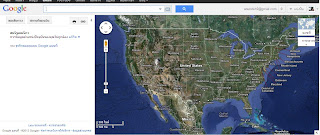วันนี้ลองอับ smf 1.1.15 ไปเป็นรุ่น 1.1.16 ไม่ได้สักทีเลย
เลยติดตั้งตัวใหม่รุ่นล่าสุด ติดตั้งแบบ manual แท้
- ดาวน์โหลดมา
- ftp ขึ้น
- สร้างฐานข้อมูล
- ติดตั้ง
- ใส่ ภาษาไทย
- ทดลองแบบแต่งพักหนึ่งได้หน้าตาดังนี้
http://www.ร้านอนิรุทธิ์.com/smf2
ตัวเก่าเก็บไว้ก่อน เดี๋ยวค่อยลบทิ้ง
วันอังคารที่ 18 กันยายน พ.ศ. 2555
วันจันทร์ที่ 17 กันยายน พ.ศ. 2555
ติดตั้ง Moodle และ อับรุ่น smf จาก 1.13 - 1.15
เมื่อวานติดตั้ง moodle เพื่อไว้ใช้ทบทวนการสร้างบทเรียนออนไลน์และเพื่อให้บุคคลที่สนใจจะใช้ได้มีเว็บไซต์ได้ทดลองและใช้ได้จริง
เท่าที่เคยไปช่วยอบรมให้แก่โรงเรียนต่าง ๆ ส่วนมากตั้งความคลาดหวังไว้สูงมาก
- มี server เองในโรงเรียน
- ลงโปรแกรมไว้ที่ server ของตนเอง
- ครูทุกคนต้องมีคอร์สสอน
- นักเรียนต้องเข้าเรียนทุกคน
- ฯลฯ
ปัญหาที่พบ
1. ระบบไม่เสถียร ขาดบุคคลากร ที่ดูและระบบ หรือทำงานหลายด้าน ไม่มีเวลาพอ
2. ครูส่วนใหญ่ถูกบังคับ เลยขาดแรงจูงใจ สักแต่ว่าอบรมไปเท่านั้นไม่หวังจะสานต่อ
3. ครูขาดเครื่องมือ อุปกรณ์ ทักษะเพราะต้องมีเวลาที่ปฏิบัติจริง
4. ฯลฯ
น่าจะทำได้สำเร็จ
1. เลือกเฉพาะคนที่สนใจจริง ๆ มีเวลา ใจรัก
2. มีการสนับสนุน เรื่องอุปกรณ์ เช่นห้องคอมสำหรับการเรียนด้านนี้เฉพาะ
3. สร้างเว็บไซค์ที่เสถียร มีบุคลากรที่คอยให้คำแนะนำ
4. ติดตาม ให้กำลังใจ เชิดชูผู้ที่ประสบความสำเร็จ
---------------------------------------------------------------------------------------------
ติดตั้ง moodle ไว้ที่
http://www.ร้านอนิรุทธิ์.com/moodle/
ก็คงอีกนานจะสมบรูณ์
-------------------------------------------------------------------------------------
วันอาทิตย์ที่ 16 กันยายน พ.ศ. 2555
สร้าง redirect จากหน้าเว็บเก่ามาที่นี่
จากบทความเรื่อง การทำ Redirect โดยใช้ ASP PHP และ HTML
<? header("Location: http://www.domain.com/html/index.php");?>
ไฟล์ HTML มีตัวอย่างดังนี้ครับ
<html>
<head>
<META HTTP-EQUIV="Refresh" CONTENT="0;URL=http://www.yourname.com">
</head>
</html>
เลือกสร้างแบบ HTML จะได้ดังนี้
<html>
<head>
<META HTTP-EQUIV="Refresh" CONTENT="0;URL=http://anurote.blogspot.com/">
</head>
</html>
แล้ว save ในชื่อ index.html
อับโหลดไปไว้ที่ host ของเว็บเดิม
จากนั้นหากใครเข้าเว็บเดิมที่ www.ร้านอนิรุทธิ์.com แทนที่จะมาที่
จะมาที่หน้านี้แทน
ไฟล์ ASP มีตัวอย่างดังนี้ครับ
ไฟล์ HTML มีตัวอย่างดังนี้ครับ
<html>
<head>
<META HTTP-EQUIV="Refresh" CONTENT="0;URL=http://www.yourname.com">
</head>
</html>
ซึ่งถ้าเอา source code ข้างบนนี้ไปเป็นไฟล์หลักในตำแหน่ง document root บน Web Server ก็จะทำให้เว็บเพจถูก redirect ไปยัง http://www.yourname.com โดยทันที เพราะค่าของ CONTENT=0 แต่ถ้าต้องการหน่วงเวลาให้ผู้ใช้ได้อ่านข้อความบางอย่าง ก่อนการ redirect ก็สามารถทำได้ด้วยการกำหนดค่า CONTENT ไม่เป็น 0
เลือกสร้างแบบ HTML จะได้ดังนี้
<html>
<head>
<META HTTP-EQUIV="Refresh" CONTENT="0;URL=http://anurote.blogspot.com/">
</head>
</html>
แล้ว save ในชื่อ index.html
อับโหลดไปไว้ที่ host ของเว็บเดิม
จากนั้นหากใครเข้าเว็บเดิมที่ www.ร้านอนิรุทธิ์.com แทนที่จะมาที่
จะมาที่หน้านี้แทน
วันเสาร์ที่ 15 กันยายน พ.ศ. 2555
วันเกิด ครบรอบอายุ 20 ปี ลูกสาว
วันนี้เดินทางไปหาลูก ๆ ที่ บ้าน หลังมหาวิทยาลัยนเรศวร เพราะวันนี้เป็นวันครบรอบวันเกิดอายุครบ 20 ปีของ ปาจรีย์ลูกสาว ซึ่งตอนนี้เรียนอยู่คณะ วิศวะคอมฯ ปี 2
ไปหาอาหารกลางวันกินกันที่ห้างเซนทรัล ง่าย ๆ กับเมนูสเต็ก
คุยกัน นานาสาระบ้าง ไม่สาระบ้าง จน 4 โมงเย็น เดินทางกลับบ้าน ถึงประมาณ 6 โมงเย็น
-----------------------------------------------------------------------------------------------------
เข้า Facebook ติดตามข่าวสารแวดวงชาว Face มาตรวจ Blog เพื่อพัฒนาต่อ เพราะยังไม่ค่อยมีอะไรเลย
สร้างเว็บบอร์ดละกัน สร้างง่ายที่สุดและเร็วที่สุด โดยใช้ host ของเว็บ ร้านอนิรุทธิ์.com ในห้อง /smf ใช้ตัวติดตั้งอัตโนมัติ ไม่ถึง 10 นาทีได้แล้ว หน้าตาดังนี้
แต่จะใช้งานได้ คงอีกสักหน่อย ยังไม่รู้ว่าจะมีหัวข้อใดบ้าง
วันพุธที่ 12 กันยายน พ.ศ. 2555
ลำดับขั้นการอบรม ศรีนคร
จากที่ทดลองบททวนใช้งานดู น่าจะดำเนินการอบรมเป็นลำดับดังนี้
การใช้ GMAIL
1. ทบทวน การใช้ google ค้นหา ข้อความ รูปภาพ คลิป
2. สมัคร Gmail
- ล็อกอิน (เข้าระบบ) ล็อกเอ๊าซ์ (ออกระบบ)
- ส่งเมล์ ข้อความ แนบแฟ้ม แนบภาพ ส่งไปหลายคน ตอบกลับ
- รับเมล์ ข้อความ แฟ้ม ภาพ
3. สร้าง Blogger เว็บบันทึกส่วนตัว
- สร้างโดยใช้ รูปแบบสำเร็จงาย ๆ
- บันทึกข้อความ
- แทรกรูปภาพ จากการอัพโหลด จากอัลบั้มที่เราสร้าง ( ภาพถ่าย )
- แทรกแฟ้ม จาก ไดร์ฟ์ที่คนสร้างเก็บไว้
- แทรกแผนที่ บ้าน ที่ทำงาน จาก map
4. สร้างปฏิธิน เตื่อนความจำ หรือวางแผนการทำงาน
................................................................................................
การใช้ www.edmodo.com
5. สร้างบัญชี เป็นครู
- แก้ไขข้อมูล ใส่รูป กำหนดประเทศ เปลี่ยนพาสเวิร์ด
- สร้างคอร์สเรียน
- เก็บข้อมูลลง Library
- สร้าง Note โนตข้อความ
- สร้าง Alert แจ้งเตือน ประกาศ
- สร้าง Assignment มอบหมายงาน
- สร้าง Quiz แบบทดสอบ
- สร้าง Poll แบบสำรวจ
สร้างบัญชี เป็นนักเรียน
- ต้องได้โคดจากครู
- ศึกษา ส่งงาน ทำแบบทดสอบ ทำแบบสำรวจ
......................................
ครูตรวจงาน แบบทดสอบ ให้คะแนน
วันอังคารที่ 11 กันยายน พ.ศ. 2555
เตรียมเป็นวิทยากร ณ. โรงเรียนศรีนคร ตอน ๖
ทดลองการใช้งานใข้งาน EDMODO
ขั้นแรก ต้อง สมัครในนามเป็นครูครับ .....................
แก้ไขข้อมูลส่วนคัว
ขั้นแรก ต้อง สมัครในนามเป็นครูครับ .....................
แก้ไขข้อมูลส่วนคัว
เตรียมเป็นวิทยากร ณ. โรงเรียนศรีนคร ตอน ๕
มาถึงการสร้าง ปฏิทิน ความจริงในการนำไปใช้ให้เกิดประโยขน์ในการวางแผนการทำงานหรือตรวจสอบการทำงาน เป็นไปได้มาก แต่ต้องใช้บ่อย ๆ จึงจะคุ้มกลับความยุ่งยากในการใช้งาน
ลองมาใช้งานดูสิ
จากที่ลองใช้งานดู สร้าง กำหนดการ ของตัวเอง 3-4 รายการ ขั้นตอนก็เหมือนกับ ปฏิธิน ของเว็ปอื่น ๆ ที่ต่างก็คือ เราต้องกำหนดบุคคลที่เราจะใช้งานด้วย คนอื่นจึงจำเห็นและสามารถใช้งานร่วมกับเราได้ ซึ่งจะก่อให้เกิดประโยชน์มากขึ้นในการวางแผนงานที่ทำร่วมกันได้
https://www.google.com/calendar/render?tab=jc
คราวนี้มาถึง การใช้งาน ไดร์ฟ คือการแบ่งปัน แฟ้มข้อมูลต่าง ๆ ระหว่างกัน จากเครื่องคอมพิวเตอร์ที่เราใช้งาน โดยไม่ต้องส่งไฟล์ผ่านทาง Email จะมีการเข้าถึงไฟล์ของแต่ละคนได้เลย และสิทธิ์ในการเข้าถึงเช่นให้แค่ดูหรือให้แก้ไขได้ด้วย ซึ่งความยุ่งยากจะอยู่ที่ต้องมีการติดตั้งโปรแกรม
https://docs.google.com/document/d/19cpqxjDPhFLVWuEanmCL-CUxlfPzhSf2JMS2ajXV8Q8/edit
อีกเรื่องที่จะแนะนำ คือการ สร้างอัลบั้มภาพ ไว้ใช้งาน ในเมนู รูปภาพ สามารถเก็บภาพเป็ยอัลบั้ม ไว้ใช้งานและเผยแพร่ได้
https://docs.google.com/open?id=0B7OUMXca3u2OZExkQkgtcmVBNGM
https://docs.google.com/spreadsheet/ccc?key=0ArOUMXca3u2OdE1tRFNtUklYd3pKVDdrYTZaamROV1E
https://docs.google.com/open?id=0B7OUMXca3u2ObXZwQmthMTkzSW8
เตรียมเป็นวิทยากร ณ. โรงเรียนศรีนคร ตอน ๔
จากเมื่อเรามี บลอกแล้ว มีเรื่องราว เผยแพร่ จนเป็นที่ประจักษ์ ผู้สนใจเขาอาจต้องการรู้ว่าเราอาศัยอยู่ที่ไหน เราสามารถใช้ประโยขน์ จาก แผนที่ ของ GOOGLE เพื่อบอกที่ตั้งบ้านเรา ที่ทำงาน ที่สถานที่ต่าง ๆ ที่น่าสนใจ ได้
เรามาทดลองใช้งานกันดู
ในส่วนของการใช้งานเบี้องต้น น่าจะใช้งานเป็นทุกคน
หลักการคร่าว ๆ คือ พิมพ์ ชื่อสถานที่ที่ต้องการค้นหา แล้ว ค้นหา กดเม้าส์ค้างกลางแผนที่ลากไปซ้าย ขวา เป็นการเลื่อนแผนที่ หมุนสกอร์เม้าส์ ขึ้น ลง เพื่อย่อขยายภาพ
.............................................................................................................
การนำไปในงานจริง เราสามารถนำ แผนที่บริเวณที่เราต้องการ มาแสดงไว้ที่หน้าเว็บเฟจที่ต้องการได้ ดังข้างล่างนี้ เป็นบริเวณบ้านผม
ดูแผนที่ขนาดใหญ่ขึ้น
มา เรามาลองทำกัน ดู .............................................................
เรามาทดลองใช้งานกันดู
ในส่วนของการใช้งานเบี้องต้น น่าจะใช้งานเป็นทุกคน
หลักการคร่าว ๆ คือ พิมพ์ ชื่อสถานที่ที่ต้องการค้นหา แล้ว ค้นหา กดเม้าส์ค้างกลางแผนที่ลากไปซ้าย ขวา เป็นการเลื่อนแผนที่ หมุนสกอร์เม้าส์ ขึ้น ลง เพื่อย่อขยายภาพ
.............................................................................................................
การนำไปในงานจริง เราสามารถนำ แผนที่บริเวณที่เราต้องการ มาแสดงไว้ที่หน้าเว็บเฟจที่ต้องการได้ ดังข้างล่างนี้ เป็นบริเวณบ้านผม
ดูแผนที่ขนาดใหญ่ขึ้น
มา เรามาลองทำกัน ดู .............................................................
เตรียมเป็นวิทยากร ณ. โรงเรียนศรีนคร ตอน ๓
หลังจาก ล็อกอิน เข้าระบบ Gmail แล้ว เราจะได้มีสิทธิใช้งานในส่วนอื่น ๆ อีกหลายโมดูล
อันดับแรกที่อยากจะให้ทดลองใช้งานดู คือ การสร้างบลอก ในโมดูล Blogger
Blogger คือ บันทึกส่วนตัว เหมือน ไดอารี ซึ่งเราจะสามารถบันทึกเหตุการณ์ ๆ ได้ นอกจากสามารถบันทึกเหตุการณ์ส่วนตัวแล้ว เรายังสามารถประยุกต์ใช้งานอย่างอื่นได้อีกมาก เพราะสามารถเปิดโอก่สให้บุคคลอื่น เข้ามาแสดงความคิดเห็นได้ด้วย
การสร้าง บลอก ไปที่ เมนู Blogger
ในลำดับขั้น การทดลองปฏิบัตินั้น จะไม่ทำให้ละเอียดตามขั้นตอน เพราะคิดว่าไม่ก่อให้เกิดประโยชน์คุ้มกับแรงกายที่ทำไป จากที่อ่านหนังสือคู่มือต่าง ๆ มาเยอะมาก ยังไม่มีเล่มไหนสมบูรณ์อ่านแล้วทำตามได้เลย ถ้าจะดูดูคร่าว ๆ ก่อน แล้วปฏิบัติ ติดตรงไหนกลับไปดู จึงจะได้
การใช้ส่วนนี้ มีข้อสังเกตที่ควรจดจำ
- เราสามารถสร้าง บลอก ได้หลายบลอก แต่ห้ามซ้ำของคนอื่น เช่น anurote.blogger.com, anurojn.blogger.com ฯ
- จำชื่อ บลอกเราให้ได้ จะได้บอกคนอื่นถูก
- เลือกรูปแบบสำเร็จ ที่เขาให้ใช้ไปก่อน ยังไม่ต้องดัดแปรงมากเดี๋ยวล้ม
- เขียนบทความ แก้ไข แทรกรูป สื่อ เผยแพร่ ได้ ก็สุดยอดแล้ว
- ...............................................................................
มะ ลองทำไปพร้อมกัน .........................................
อันดับแรกที่อยากจะให้ทดลองใช้งานดู คือ การสร้างบลอก ในโมดูล Blogger
Blogger คือ บันทึกส่วนตัว เหมือน ไดอารี ซึ่งเราจะสามารถบันทึกเหตุการณ์ ๆ ได้ นอกจากสามารถบันทึกเหตุการณ์ส่วนตัวแล้ว เรายังสามารถประยุกต์ใช้งานอย่างอื่นได้อีกมาก เพราะสามารถเปิดโอก่สให้บุคคลอื่น เข้ามาแสดงความคิดเห็นได้ด้วย
การสร้าง บลอก ไปที่ เมนู Blogger
ในลำดับขั้น การทดลองปฏิบัตินั้น จะไม่ทำให้ละเอียดตามขั้นตอน เพราะคิดว่าไม่ก่อให้เกิดประโยชน์คุ้มกับแรงกายที่ทำไป จากที่อ่านหนังสือคู่มือต่าง ๆ มาเยอะมาก ยังไม่มีเล่มไหนสมบูรณ์อ่านแล้วทำตามได้เลย ถ้าจะดูดูคร่าว ๆ ก่อน แล้วปฏิบัติ ติดตรงไหนกลับไปดู จึงจะได้
การใช้ส่วนนี้ มีข้อสังเกตที่ควรจดจำ
- เราสามารถสร้าง บลอก ได้หลายบลอก แต่ห้ามซ้ำของคนอื่น เช่น anurote.blogger.com, anurojn.blogger.com ฯ
- จำชื่อ บลอกเราให้ได้ จะได้บอกคนอื่นถูก
- เลือกรูปแบบสำเร็จ ที่เขาให้ใช้ไปก่อน ยังไม่ต้องดัดแปรงมากเดี๋ยวล้ม
- เขียนบทความ แก้ไข แทรกรูป สื่อ เผยแพร่ ได้ ก็สุดยอดแล้ว
- ...............................................................................
มะ ลองทำไปพร้อมกัน .........................................
เตรียมเป็นวิทยากร ณ. โรงเรียนศรีนคร ตอน ๒
จากตอน ๑ ได้วางแผนการศึกษาและการปฏิบัติแล้ว ขั้นต่อมาเราจะมาเริ่มทดลองฝึกปฎิบัติตามขอบข่ายที่วางไว้ ซึ่งไม่จำเป็นต้องเป็นไปตามลำดับหัวข้อก็ได้
ทบทวนการใช้งาน GOOGLE ก่อน ทดสอบค้นหาข้อมูล วีดีโอ และรูปภาพที่ต้องการ ในขั้นนี้น่าจะผ่านกันทุกคน เพียงหากใครมีเคล็ดลัพธ์ ประการใดแลกเปลี่ยนเรียนรู้กันได้ จุดประสงค์เพียงเพื่อให้เกิดทักษะทางด้านการค้นคว้าหาข้อมูลที่ต้องการ จะช้าบ้าง เร็วบ้าง ก็ไม่น่าจะมีผลอะไรมากนัก เพราะเป็นเพียงส่วนประกอบหนึ่งเท่านั้น เพราะผลสำเร็จไม่ขึ้นอยู่กับความเร็วแต่ขึ้นอยู่กับวางแผนและความสมบูรณ์ของงาน
เพื่อให้การทดลองปฏิบัติได้ครบในทุกส่วนที่วางแผนไว้ ทุกคนจำเป็นต้องมีบัญชีรายชื่อ Email ของ Gmail ผู้ใดไม่มีให้สมัคร ซึ่งเท่าที่ทดลองสมัครใหม่ดูใช้เวลาไม่ถึง 2 นาที ก็ได้บัญขีชื่อใหม่แล้ว ขั้นตอนการสมัครคร่าว ๆ ดังนี้
ไปที่หน้าเว๊บ GOOGLE
คลิก ที่เมนู Gmail ด้านบนซ้าย จะได้หน้าจอดังหน้าจอด้านล่าง
จากนั้นคลิกที่ สร้างบัญชี จะเช้าสู่หน้าจอการลงทะเบียน โดยทั่วไป หลักการกรอกข้อความลงทะเบียนนั้นจะเหมือนกันในทุก Mail เช่น
- กรอกชื่อ นามสกุล ซึ่ง ไม่จำเป็นต้องใช้ชื่อ นามสกุลจริงก็ได้เพราะไม่มีการตรวจสอบ
- กรอก Email Address จะต้องเป็นภาษาอังกฤษ,ตัวเลข ไม่น้อยกว่าที่กำหนด เช่น 6,8 ห้ามเว้นวรรค จะมีการตรวจสอบว่ามีคนใช้ชื่อนี้แล้วหรือยัง ถ้ามีแล้วเราต้องตั้งชื่อใหม่
- กรอก PASSWORD รหัสผ่าน ส่วนนี้ สำคัญมาก เพราะห้ามผู้อื่นรู้พร้อม ๆ กับเราต้องจำได้ด้วย ซึ่งส่วนมากจะให้กรอก 2 บรรทัด เพราะกลัวเราจะพิมพ์ผิดพลาด
..........................................................................
หลังจากกรอกข้อมูลครบถ้วน และ ยอมรับเงื่อนไขแล้ว ก็สามารถเข้าใช้งานด้าน Email ได้แล้ว ให้ทดลองล็อกอินเข้าใน Mail ก็จะพบจดหมายต้อนรับจากทีมงานของ Gmail ประมาณนี้
หลังจากสมัครใช้งาน Gmail ได้แล้ว เพื่อความเข้าใจให้ทดทองใช้งานดังนี้
1. ล็อกเอ๊าซ์ ออกจากระบบ
2. ล็อกอิน เข้าระบบ
3. ทดลอง ส่งจดหมายถึงเพื่อน ที่อยู่ในที่อบรมเดียวกัน โดยถาม Email ของเพื่อน อาจส่งรูปภาพ เอกสาร แนบไปด้วยก็ได้
...................................................
หลังจากทดลองใช้งานจริง ๆ พร้อมได้เห็นผลการทำงานจริง ๆ เชื่อว่าจะทำให้เกิดทักษะในการนำไปใช้ในชีวิตประจำวันจริง ๆ ได้
ทบทวนการใช้งาน GOOGLE ก่อน ทดสอบค้นหาข้อมูล วีดีโอ และรูปภาพที่ต้องการ ในขั้นนี้น่าจะผ่านกันทุกคน เพียงหากใครมีเคล็ดลัพธ์ ประการใดแลกเปลี่ยนเรียนรู้กันได้ จุดประสงค์เพียงเพื่อให้เกิดทักษะทางด้านการค้นคว้าหาข้อมูลที่ต้องการ จะช้าบ้าง เร็วบ้าง ก็ไม่น่าจะมีผลอะไรมากนัก เพราะเป็นเพียงส่วนประกอบหนึ่งเท่านั้น เพราะผลสำเร็จไม่ขึ้นอยู่กับความเร็วแต่ขึ้นอยู่กับวางแผนและความสมบูรณ์ของงาน
เพื่อให้การทดลองปฏิบัติได้ครบในทุกส่วนที่วางแผนไว้ ทุกคนจำเป็นต้องมีบัญชีรายชื่อ Email ของ Gmail ผู้ใดไม่มีให้สมัคร ซึ่งเท่าที่ทดลองสมัครใหม่ดูใช้เวลาไม่ถึง 2 นาที ก็ได้บัญขีชื่อใหม่แล้ว ขั้นตอนการสมัครคร่าว ๆ ดังนี้
ไปที่หน้าเว๊บ GOOGLE
คลิก ที่เมนู Gmail ด้านบนซ้าย จะได้หน้าจอดังหน้าจอด้านล่าง
จากนั้นคลิกที่ สร้างบัญชี จะเช้าสู่หน้าจอการลงทะเบียน โดยทั่วไป หลักการกรอกข้อความลงทะเบียนนั้นจะเหมือนกันในทุก Mail เช่น
- กรอกชื่อ นามสกุล ซึ่ง ไม่จำเป็นต้องใช้ชื่อ นามสกุลจริงก็ได้เพราะไม่มีการตรวจสอบ
- กรอก Email Address จะต้องเป็นภาษาอังกฤษ,ตัวเลข ไม่น้อยกว่าที่กำหนด เช่น 6,8 ห้ามเว้นวรรค จะมีการตรวจสอบว่ามีคนใช้ชื่อนี้แล้วหรือยัง ถ้ามีแล้วเราต้องตั้งชื่อใหม่
- กรอก PASSWORD รหัสผ่าน ส่วนนี้ สำคัญมาก เพราะห้ามผู้อื่นรู้พร้อม ๆ กับเราต้องจำได้ด้วย ซึ่งส่วนมากจะให้กรอก 2 บรรทัด เพราะกลัวเราจะพิมพ์ผิดพลาด
..........................................................................
หลังจากกรอกข้อมูลครบถ้วน และ ยอมรับเงื่อนไขแล้ว ก็สามารถเข้าใช้งานด้าน Email ได้แล้ว ให้ทดลองล็อกอินเข้าใน Mail ก็จะพบจดหมายต้อนรับจากทีมงานของ Gmail ประมาณนี้
หลังจากสมัครใช้งาน Gmail ได้แล้ว เพื่อความเข้าใจให้ทดทองใช้งานดังนี้
1. ล็อกเอ๊าซ์ ออกจากระบบ
2. ล็อกอิน เข้าระบบ
3. ทดลอง ส่งจดหมายถึงเพื่อน ที่อยู่ในที่อบรมเดียวกัน โดยถาม Email ของเพื่อน อาจส่งรูปภาพ เอกสาร แนบไปด้วยก็ได้
...................................................
หลังจากทดลองใช้งานจริง ๆ พร้อมได้เห็นผลการทำงานจริง ๆ เชื่อว่าจะทำให้เกิดทักษะในการนำไปใช้ในชีวิตประจำวันจริง ๆ ได้
วันจันทร์ที่ 10 กันยายน พ.ศ. 2555
เตรียมเป็นวิทยากร ณ. โรงเรียนศรีนคร ตอน ๑
ก่อนได้รับหนังสือ ได้มีการติดต่อจาก น้องรส นานพอสมควร ตรวจสอบวัน เวลาแล้วเห็นว่ายังไม่มีกำหนดการใด ๆ โดยปกติก็ไม่มีอะไรทำอยู่แล้ว แต่งานส่วนมากที่ทำก็จะเป็นงานจรเสียมากกว่า เช่น ไปรับลูกกลับจาก มน. บ้าง ไปส่งบ้าง ................. เลยตอบตกลง ล็อกวันเพื่อจะได้ไม่รับงานอื่น ทั้งที่ยังไม่รู้เนื้อหาโดยละเอียด แต่หัวข้อคร่าว ๆ นั้นเป็นเรื่องเกี่ยวกับเครือข่าย ซึ่งน่าจะเป็นเรื่องใกล้ตัวเราที่เราใช้งานอยู่เป็นประจำ จะได้ถือโอกาสทบทวนและพัฒนาตนเองไปในตัว
จากตารางการอบรม มี 2 เรื่อง ที่ต้องศึกษา ทดลอง เตรียมการอบรม
1. การใช้ Gmail ให้เกิดประโยชน์สูงสุด
2. การใช้ เครื่อข่าย EDMODO
1. การใช้ Gmail .ให้เกิดประโยชน์สูงสุด
การจะได้ประโยชน์สูงสุดนั้น ก่อนอื่นเราต้องรู้ความสามารถทั้งหมดของ Gmail ก่อน ตามความเข้าใจของผมนั้น Gmail ก็คือ mail (จดหมายอิเลกทรอนิกส์) ตัวหนึ่ง เฃ่นเดียวกับ mail ตัวอื่น ๆ เช่น yahoo, thaimail,hotmail ฯลฯ โดยความสามารถหลักของ mail เหล่านี้แล้ว ก็คือการส่งข้อความ รูปภาพ แฟ้มเอกสาร ระหว่างกันของผู้เป็นสมาชิกของ mail ต่าง ๆ โดยอาศัย Email Address เป็นเสมือน ตู้รับจดหมาย ซึ่งแต่ละตู้นอกจากมีหมายเลขประจำตัวแล้วย่อมมีกุญแจหรือ รหัสผ่าน (password) เพื่อป้องกันไม่ได้ผู้อื่นสามารถเข้าไปดูสิ่งของภายในได้
หากจะตีความหมายของ Gmail ไว้เพียงเท่านี้ เชื่อว่าทุกท่านน่าจะมีประสบการณ์เกี่ยวกับการใช้ Email มากันไม่มากก็น้อย ทั้งโดนบังคับ ทั้งสมัครใจ แต่ถึงอย่างไรทุกคนต้องมีไว้เพื่อบอกคนอื่นว่ามี ใช้บ้างไม่ใช้บ้างตามแต่โอกาส แต่ผมเองใช้ทุกวัน อย่างน้อยก็เข้าไปรับข่าวสาร ต่าง ๆ และลบข่าวสารหรือข้อความที่ไม่จำเป็นออกไป
ในที่นี้ผมคงไม่ถึง Gmail ไว้แค่เพียงเป็น Mail ตัวหนึ่ง เพราะ Gmail นั้นเป็นเพียงส่วนหนึ่งของ GOOGLE ซึ่งเรา ๆ ท่าน ๆ ต้องเข้าไปใช้งานทุกวัน วันละหลาย ๆ ครั้ง ซึ่งพอจะแบ่งหัวข้อที่จะพูดถึงและทดลองใช้งานกันดูดังนี้
1. การใช้ GOOGLE ค้นหา เว็บ รูปภาพ
2. การใช้ Gmail การสมัคร การส่งข้อความ การรับข้อความ การส่งเอกสาร การรับเอกสาร ฯ
3. การใช้งาน แผนที่ (map)
4. การใช้งาน เอกสาร (docs)
5. การใช้งาน ปฎิทิน
6. การใช้งาน แปลภาษา
7. การใช้งาน Blogger
8. การใช้งาน ภาพถ่าย
2. การใช้ เครื่อข่าย EDMODO
EDMODO เป็นเว็บไซต์ที่ให้บริการจัดการเรียนการสอนออนไลน์ฟรี เหมือนกับอีกหลาย ๆ เว็บไซต์ เว็บไซต์ประเภทนี้เท่าที่สัมผัสมาไม่มีเว็บไซต์ไหนสู้ MOODLE ได้เลย ในเรื่องความสมบรูณ์ของระบบงานการเรียนการสอน เลยทำให้การใช้งานค่อนข้างยากมาก ใจไม่รักจริงไม่สามารถใช้งานได้สัมฤทธิ์ผล
ในส่วนนี้ ควรเข้าใช้งานและศึกษา ดังนี้
1. เข้าสมัครใช้งานในฐานะ ครู
2. สร้างห้องเรียน
3. ให้นักเรียนสมัครเข้าเรียน
4. จัดกิจกรรมการเรียนการสอน
5. สร้างแบบทดสอบ
6. ประเมินผล
หากจะตีความหมายของ Gmail ไว้เพียงเท่านี้ เชื่อว่าทุกท่านน่าจะมีประสบการณ์เกี่ยวกับการใช้ Email มากันไม่มากก็น้อย ทั้งโดนบังคับ ทั้งสมัครใจ แต่ถึงอย่างไรทุกคนต้องมีไว้เพื่อบอกคนอื่นว่ามี ใช้บ้างไม่ใช้บ้างตามแต่โอกาส แต่ผมเองใช้ทุกวัน อย่างน้อยก็เข้าไปรับข่าวสาร ต่าง ๆ และลบข่าวสารหรือข้อความที่ไม่จำเป็นออกไป
ในที่นี้ผมคงไม่ถึง Gmail ไว้แค่เพียงเป็น Mail ตัวหนึ่ง เพราะ Gmail นั้นเป็นเพียงส่วนหนึ่งของ GOOGLE ซึ่งเรา ๆ ท่าน ๆ ต้องเข้าไปใช้งานทุกวัน วันละหลาย ๆ ครั้ง ซึ่งพอจะแบ่งหัวข้อที่จะพูดถึงและทดลองใช้งานกันดูดังนี้
1. การใช้ GOOGLE ค้นหา เว็บ รูปภาพ
2. การใช้ Gmail การสมัคร การส่งข้อความ การรับข้อความ การส่งเอกสาร การรับเอกสาร ฯ
3. การใช้งาน แผนที่ (map)
4. การใช้งาน เอกสาร (docs)
5. การใช้งาน ปฎิทิน
6. การใช้งาน แปลภาษา
7. การใช้งาน Blogger
8. การใช้งาน ภาพถ่าย
2. การใช้ เครื่อข่าย EDMODO
EDMODO เป็นเว็บไซต์ที่ให้บริการจัดการเรียนการสอนออนไลน์ฟรี เหมือนกับอีกหลาย ๆ เว็บไซต์ เว็บไซต์ประเภทนี้เท่าที่สัมผัสมาไม่มีเว็บไซต์ไหนสู้ MOODLE ได้เลย ในเรื่องความสมบรูณ์ของระบบงานการเรียนการสอน เลยทำให้การใช้งานค่อนข้างยากมาก ใจไม่รักจริงไม่สามารถใช้งานได้สัมฤทธิ์ผล
ในส่วนนี้ ควรเข้าใช้งานและศึกษา ดังนี้
1. เข้าสมัครใช้งานในฐานะ ครู
2. สร้างห้องเรียน
3. ให้นักเรียนสมัครเข้าเรียน
4. จัดกิจกรรมการเรียนการสอน
5. สร้างแบบทดสอบ
6. ประเมินผล
สมัครสมาชิก:
บทความ (Atom)